
Instalar Mendeley en Word: guía paso a paso
hace 6 días
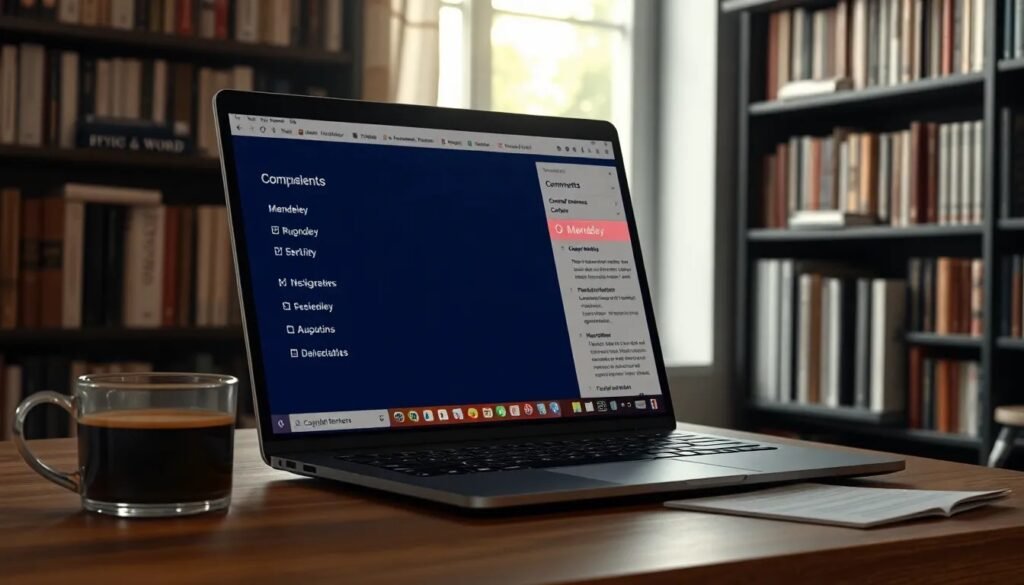
El complemento Mendeley para Microsoft Word es una herramienta invaluable para estudiantes e investigadores que buscan gestionar sus referencias de manera eficiente. Con este complemento, podrás insertar citas y bibliografías sin salir de tu documento, facilitando el proceso de escritura académica.
En este artículo, vamos a explorar cómo instalar Mendeley en Word y resolver algunos problemas comunes que pueden surgir durante el proceso. Acompáñanos en esta guía completa para aprovechar al máximo Mendeley en tu trabajo académico.
- ¿Cómo instalar el complemento de Mendeley para Word?
- ¿Cómo descargar Mendeley para Word en Mac?
- ¿Cómo solucionar el problema de que Mendeley no aparece en Word?
- ¿Qué es Mendeley Cite y cómo usarlo?
- ¿Cómo actualizar referencias y bibliografía en Word con Mendeley?
- ¿Cómo insertar y editar citas en documentos con Mendeley?
- Preguntas relacionadas sobre Mendeley y su uso en Word
¿Cómo instalar el complemento de Mendeley para Word?
Instalar el complemento de Mendeley es un proceso relativamente sencillo que te permitirá gestionar tus referencias desde Word. Para hacerlo, asegúrate de tener Mendeley Desktop instalado previamente en tu computadora.
Para Windows, sigue estos pasos:
- Cierra Microsoft Word si está abierto.
- Abre Mendeley Desktop.
- Ve a la pestaña “Tools” y selecciona “Install MS Word Plugin”.
- Reinicia Microsoft Word y busca el complemento en la pestaña “Referencias”.
En el caso de Mac, el proceso es similar pero con algunas variaciones:
- Abre Mendeley Desktop y ve a “Insertar”.
- Selecciona “Mendeley Cite” y acepta las licencias.
- El complemento aparecerá en la barra de herramientas de Word en “Complementos”.
Si sigues estos pasos, deberías poder instalar Mendeley en Word sin inconvenientes.
¿Cómo descargar Mendeley para Word en Mac?
Para los usuarios de Mac, la descarga del complemento de Mendeley es bastante directa. Es importante que tengas Mendeley Desktop instalado previamente para poder acceder a los complementos.
Primero, asegúrate de tener la última versión de Mendeley. Una vez hecho esto, abre el programa y ve a la sección de “Insertar”. Desde allí, busca la opción “Mendeley Cite” y haz clic en “Instalar”.
Recuerda: Necesitarás permisos de administrador para instalar el complemento. Asegúrate de seguir las instrucciones en pantalla y de aceptar las licencias de uso. Al finalizar, el complemento estará disponible en Word, facilitando la inserción de citas y bibliografías.
¿Cómo solucionar el problema de que Mendeley no aparece en Word?
A veces, tras la instalación, el complemento de Mendeley puede no aparecer en Word. Aquí hay algunas soluciones que puedes probar:
- Revisa la instalación: Asegúrate de que el complemento esté instalado correctamente desde Mendeley Desktop.
- Actualizar Word: Mantén tu versión de Word actualizada para evitar incompatibilidades.
- Reiniciar el programa: Cierra y vuelve a abrir Word después de la instalación.
- Comprobar opciones de complementos: Ve a “Archivo” > “Opciones” > “Complementos” y verifica que el complemento de Mendeley esté habilitado.
Si tras seguir estos pasos el problema persiste, considera desinstalar y reinstalar el complemento o consultar el soporte técnico de Mendeley.
¿Qué es Mendeley Cite y cómo usarlo?
Mendeley Cite es un complemento esencial que permite gestionar tus referencias de forma más eficaz. Esta herramienta se integra con Word, facilitando la inserción de citas y la creación de bibliografías.
Al utilizar Mendeley Cite, puedes:
- Insertar citas de manera rápida desde tu biblioteca de Mendeley.
- Actualizar automáticamente la bibliografía en función de las citas insertadas.
- Seleccionar diferentes estilos de cita, adaptándose a los requisitos de tu institución.
Para usar Mendeley Cite, simplemente ve a la pestaña de “Referencias” en Word y selecciona “Mendeley Cite”. Desde allí, podrás buscar y añadir las referencias que necesites de manera intuitiva.
¿Cómo actualizar referencias y bibliografía en Word con Mendeley?
Actualizar referencias y bibliografías en Word utilizando Mendeley es un proceso sencillo. Cuando insertas una cita, Mendeley automáticamente genera la bibliografía correspondiente.
Para actualizar tu bibliografía:
- Haz clic en la bibliografía en tu documento.
- Selecciona “Actualizar bibliografía” desde las opciones de Mendeley.
- El complemento revisará las citas y ajustará la bibliografía en consecuencia.
Recuerda que es importante revisar las citas insertadas, ya que cualquier cambio en las referencias podría afectar la bibliografía generada.
¿Cómo insertar y editar citas en documentos con Mendeley?
Insertar y editar citas en documentos es uno de los aspectos más útiles de Mendeley. Para hacerlo, sigue estos pasos:
1. Abre tu documento en Word y asegúrate de que el complemento de Mendeley esté activo.
2. Ve a la pestaña “Referencias” y selecciona “Insertar cita”.
3. Busca la referencia que deseas citar en tu biblioteca de Mendeley.
4. Selecciona la referencia y haz clic en “Insertar”.
Si necesitas editar una cita ya insertada, simplemente haz clic sobre ella, luego selecciona “Editar” en las opciones que aparecen. Mendeley te permitirá modificar detalles como el estilo de cita, facilitando la personalización según tus necesidades.
Preguntas relacionadas sobre Mendeley y su uso en Word
¿Cómo instalar Mendeley en Word?
Para instalar Mendeley en Word, primero necesitas tener Mendeley Desktop en tu computadora. Una vez instalado, abre el programa y sigue los pasos para instalar el complemento desde la pestaña de herramientas. En Windows, asegúrate de cerrar Word antes de hacerlo. Para Mac, el complemento se instala desde la opción de “Insertar”.
¿Cómo puedo descargar el complemento de Mendeley para Word?
La descarga del complemento se realiza automáticamente cuando instalas Mendeley Desktop. Si no aparece en Word, puedes intentar reinstalar el complemento desde la sección de “Herramientas” dentro de Mendeley. Asegúrate de tener la última versión del software para evitar problemas.
¿Cómo conectar Mendeley y Word?
La conexión entre Mendeley y Word se establece automáticamente al instalar el complemento de Mendeley Cite. Solo necesitas abrir Word y verificar que el complemento esté visible en la pestaña “Referencias”. Si no aparece, revisa los pasos de instalación o reinicia Word.
¿Qué puedo hacer si Mendeley no aparece en Word?
Si Mendeley no aparece en Word, verifica que el complemento esté instalado. También puedes intentar reiniciar Word, actualizar el software o desinstalar y volver a instalar el complemento. Asegúrate de que tu versión de Word sea compatible con Mendeley.
Este video puede proporcionarte una guía visual adicional sobre cómo instalar Mendeley en Word y maximizar su uso en tus proyectos académicos.
Si quieres conocer otros artículos parecidos a Instalar Mendeley en Word: guía paso a paso puedes visitar la categoría Artículos.
Deja una respuesta

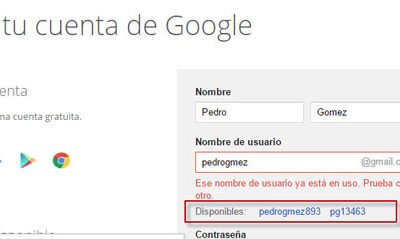




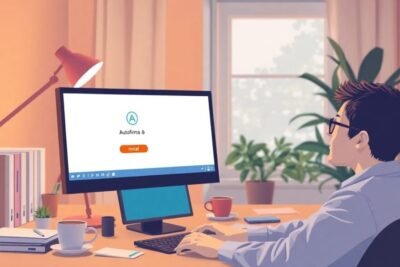




Más Artículos que pueden interesarte